Ako IT odborníka sa ma často pýtajú, ako premeniť fotografiu na siluetu v Lightroome. Existuje niekoľko rôznych spôsobov, ako to urobiť, ale najbežnejším spôsobom je použitie nástroja „radiálny filter“. Najprv otvorte fotografiu, ktorú chcete upraviť, v Lightroom. Vyberte nástroj „radiálny filter“ z ľavého panela. Nakreslite kruh okolo predmetu vašej fotografie. Na paneli „Effects“ vyberte „Invertovať“. Tým sa oblasť vo vnútri kruhu zmení na siluetu. Ak chcete jemne doladiť vzhľad svojej siluety, môžete sa pohrať s posuvníkmi 'perie' a 'nepriehľadnosť'. Posúvač „Operovanie“ zjemní okraje vášho kruhu, zatiaľ čo posúvač „Nepriehľadnosť“ urobí siluetu viac-menej nepriehľadnou. Keď budete spokojní so vzhľadom svojej siluety, môžete ju exportovať ako nový obrázok. To je všetko! Len niekoľkými kliknutiami môžete zmeniť akúkoľvek fotografiu na krásnu siluetu.
zrušiť okamžitý atrament hp
Školenie ako premeniť fotografiu na siluetu pomocou photoshop lightroom môžu urobiť nudné fotografie zaujímavými. Silueta je obrys obrázka, zvyčajne úplne čierny, ale môže mať akúkoľvek farbu. Siluety zvyčajne nezobrazujú žiadne detaily, avšak niektoré detaily môžu byť vynechané pre umelecký efekt. Siluety sú skvelý spôsob, ako urobiť s fotografiami niečo iné. Siluety je možné vytvárať prirodzene fotografovaním pri určitom osvetlení a v určitých uhloch. Pomocou grafických aplikácií môžete tiež zmeniť celú fotografiu alebo fotografický objekt na siluetu.

Ako zmeniť fotografiu na siluetu v Lightroom
Tento článok vám ukáže, ako zmeniť predmet fotografie na siluetu, ale zvyšok fotografie nechať nedotknutý. Siluety potrebujú vysoký kontrast, aby boli účinné. Premena obrazového objektu na siluetu alebo fotografie na siluetu na kontrastnom pozadí je kľúčom k skvelým výsledkom. V tomto článku je nástroj Štetec v Photoshop Lightroom sa použije na zmenu predmetu fotografie na siluetu.
Izolujte tému
Prvým krokom pri premene fotografie na siluetu je výber časti fotografie, ktorá bude siluetou. Táto časť fotografie bude známa ako predmet. Aby silueta fungovala, musí mať silný kontrast, čo znamená, že objekt musí byť izolovaný, aby mohol byť kontrastnejší voči pozadiu.
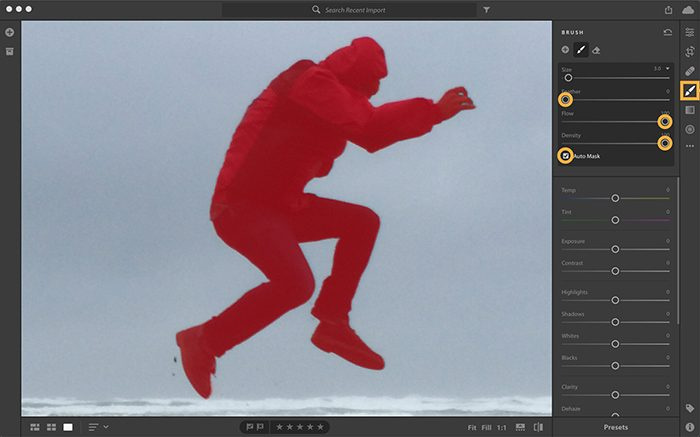
V tomto článku bude objekt izolovaný pomocou štetca so zapnutou automatickou maskou. Automatická maska rozpozná okraje objektu, aby ste náhodou nepremaľovali iné časti.
Vyberte nástroj Štetec a potom upravte veľkosť štetca na veľkosť, ktorá vám vyhovuje. Pomocou môžete zväčšiť alebo zmenšiť veľkosť štetca [ alebo ] na klávesnici. [ znižuje veľkosť štetca a ] zväčšuje veľkosť štetca. Zapnite automatickú masku v nastaveniach štetca a potom kliknite O niekoľkokrát, kým sa nad objektom neobjaví červená maska. Toto ukazuje, kde ste na obrázku prešli štetcom. V nastaveniach štetca nastavte Feather na 0, aby ste mali ostrejší štetec pre ostrejšie hrany. Mali by ste tiež zvýšiť prietok, aby sa efekty štetca aplikovali rýchlejšie. Mali by ste tiež zvýšiť hustotu, aby ste obmedzili transparentnosť efektu.
Zatemnite predmet
Teraz je čas stmaviť objekt, posunutím posúvačov úprav obrázok stmavíte. Silueta bude čoraz viditeľnejšia, keď bude obraz tmavší.
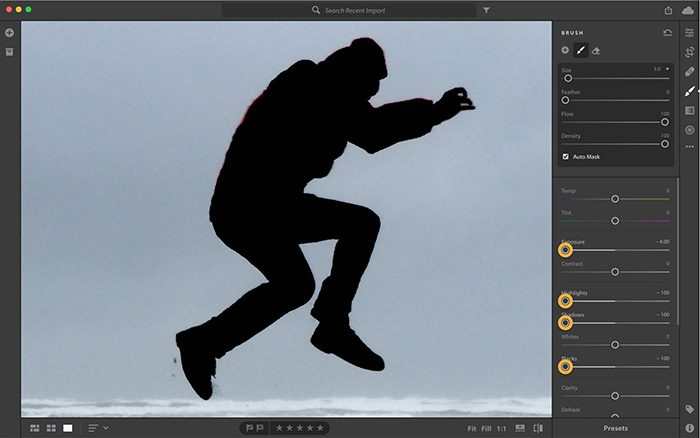
Stlačte tlačidlo O ak chcete vypnúť prekrytie červenej masky, zmeny budú viditeľnejšie. Nastavte posuvníky na zníženie expozície , Odlesky, tiene , a černosi . Vykonajte úpravy a sledujte, kým nedosiahnete požadovaný výsledok.
Dokončenie siluety
Na objekte môžu byť oblasti, ktoré neboli pri aktivácii automatickej masky vyčistené, tieto oblasti je potrebné opraviť.
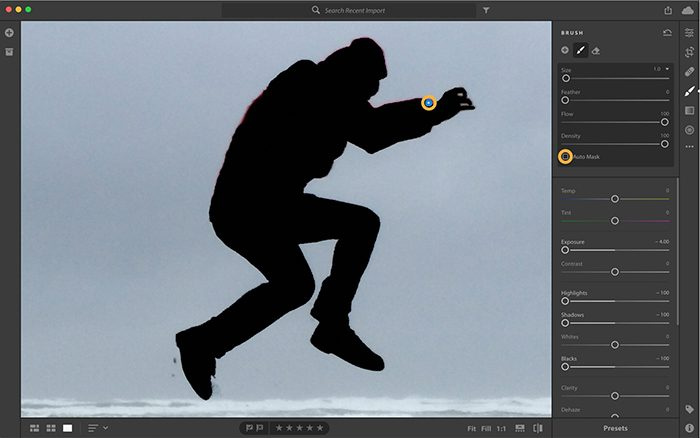
čierne ikony systému Windows 10
Nájdite modrý špendlík, kde sa začali úpravy, a kliknite naň. Zrušte začiarknutie políčka „Automask“ a potom vyčistite oblasti, ktoré je potrebné pretrieť. Ak chcete vidieť modrý špendlík, umiestnite kurzor myši na obrázok a kliknite O .
Ak potrebujete vymazať oblasti, ktoré boli náhodne pretreté štetcom, keď bola aktivovaná automatická maska, budete musieť vybrať nástroj Guma, povoliť automatickú masku a tieto oblasti premaľovať.
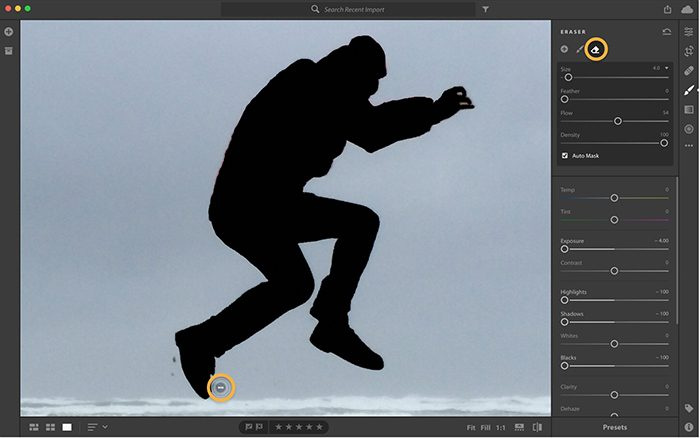
chybové správy programu Excel
Ak potrebujete upraviť vylepšenie, budete musieť kliknúť na modrý špendlík spojený s touto úpravou a potom posunúť posúvač do požadovanej polohy. Prepínač Zobraziť/Skryť originál v spodnej časti obrazovky. Môžete tiež kliknúť na I na klávesnici a prepínať medzi zobrazením obrázka pred a po.
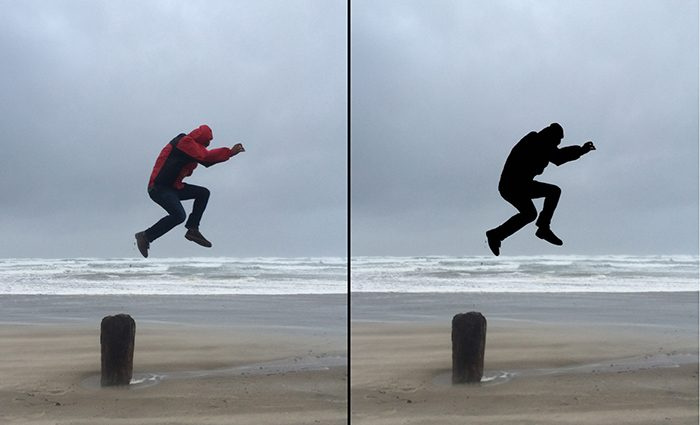
Tu je obrázok pred a po vykonaných úpravách.
Čítať: Ako urobiť siluetu vo Photoshope
Ako previesť jpeg na siluetu?
Pred vytvorením siluety sa rozhodnite, či chcete zmeniť celý obrázok na siluetu alebo len na objekt. Nezabudnite, že silueta by mala pozostávať z dvoch vysoko kontrastných farieb. Silueta je len obrys, takže musí mať kontrastné pozadie, aby bola viditeľná. Pomocou Lightroom premeňte obrázok na siluetu. Musíte izolovať objekt od pozadia pomocou štetca so zapnutou automatickou maskou. Potom obrázok premaľujete, aby bol tmavší. Keď sa dostatočne zotmie, vypnite automatické maskovanie a potom vykonajte potrebné úpravy. Potom môžete siluetu uložiť.
Prečítajte si tiež: Ako vytvoriť siluetu v aplikácii Illustrator.
Aký formát súboru možno použiť na uloženie siluety?
Siluety je možné uložiť v akomkoľvek formáte, pretože sú to len obrázky. Ak sa ho rozhodnete použiť na webe a na prenos do mobilného telefónu, môžete ho uložiť ako JPEG. Pre výtlačky a väčšie veľkosti ho môžete uložiť ako súbor PNG. Pri digitálnom používaní PNG sa vo väčšine prípadov pozadie nezobrazuje.















